Ihre Mitglieder können sich mit den Zugangsdaten ihres Facebook-Kontos bei Ihrer Website anmelden. Sie können dies mit dem MemberPress Social Login Add-on in Verbindung mit der Facebook-App aktivieren.
Dieses Dokument enthält eine schrittweise Anleitung zum Erstellen und Verbinden der Facebook-App mit dem MemberPress Social Login Add-on.
Facebook-App
Der Brauch Facebook App ist erforderlich um Facebook mit MemberPress zu verbinden. Sie benötigen Ihr Meta for Developers-Konto zur Erstellung einer Facebook-App auf Meta für Entwickler.
Nach der Erstellung fügen Sie Ihre Facebook-App hinzu Berechtigungsnachweise zu den MemberPress Social Login-Einstellungen. Dadurch können sich Ihre Mitglieder mit Facebook-Anmeldedaten anmelden.
Facebook-App erstellen
Die folgende Anleitung hilft Ihnen, eine Facebook-App zu erstellen:
- Einloggen zu Ihrem Facebook-Konto (falls Sie nicht bereits angemeldet sind).
- Sie müssen sich für das Meta for Developers-Konto registrieren es sei denn, Sie haben sie geöffnet.
- Navigieren Sie zum Apps-Seite zu Meta für Entwickler und klicken Sie auf das App erstellen Taste.
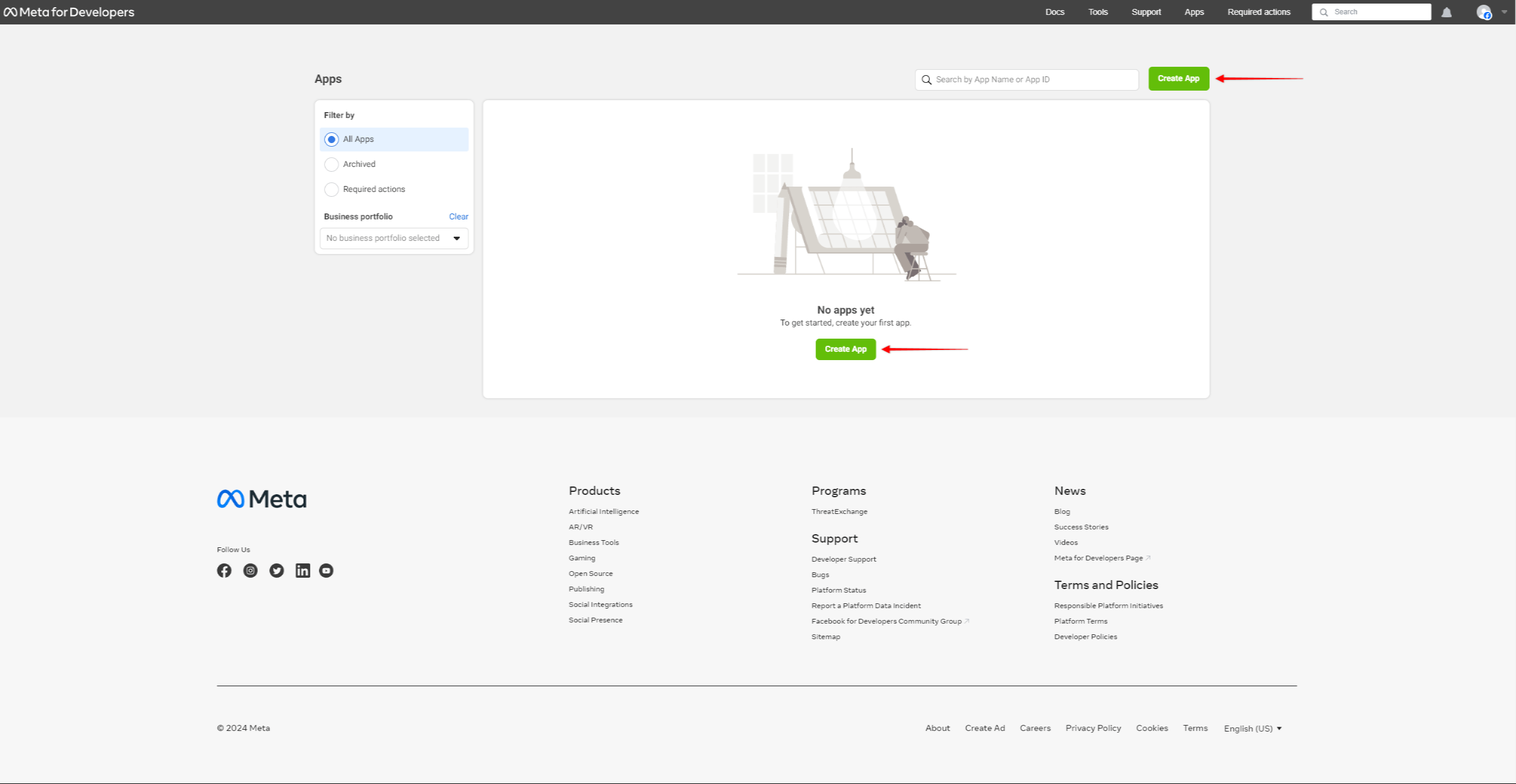
- Im ersten Schritt (Details zur App), benennen Sie Ihre Anwendung (App-Name) und fügen Sie die Kontakt-E-Mail (App-Kontakt-E-Mail). Bitte beachten Sie, dass der Name der Anwendung, den Sie hier hinzufügen, wird für Ihre Mitglieder sichtbar sein auf dem Bildschirm "Zustimmung".
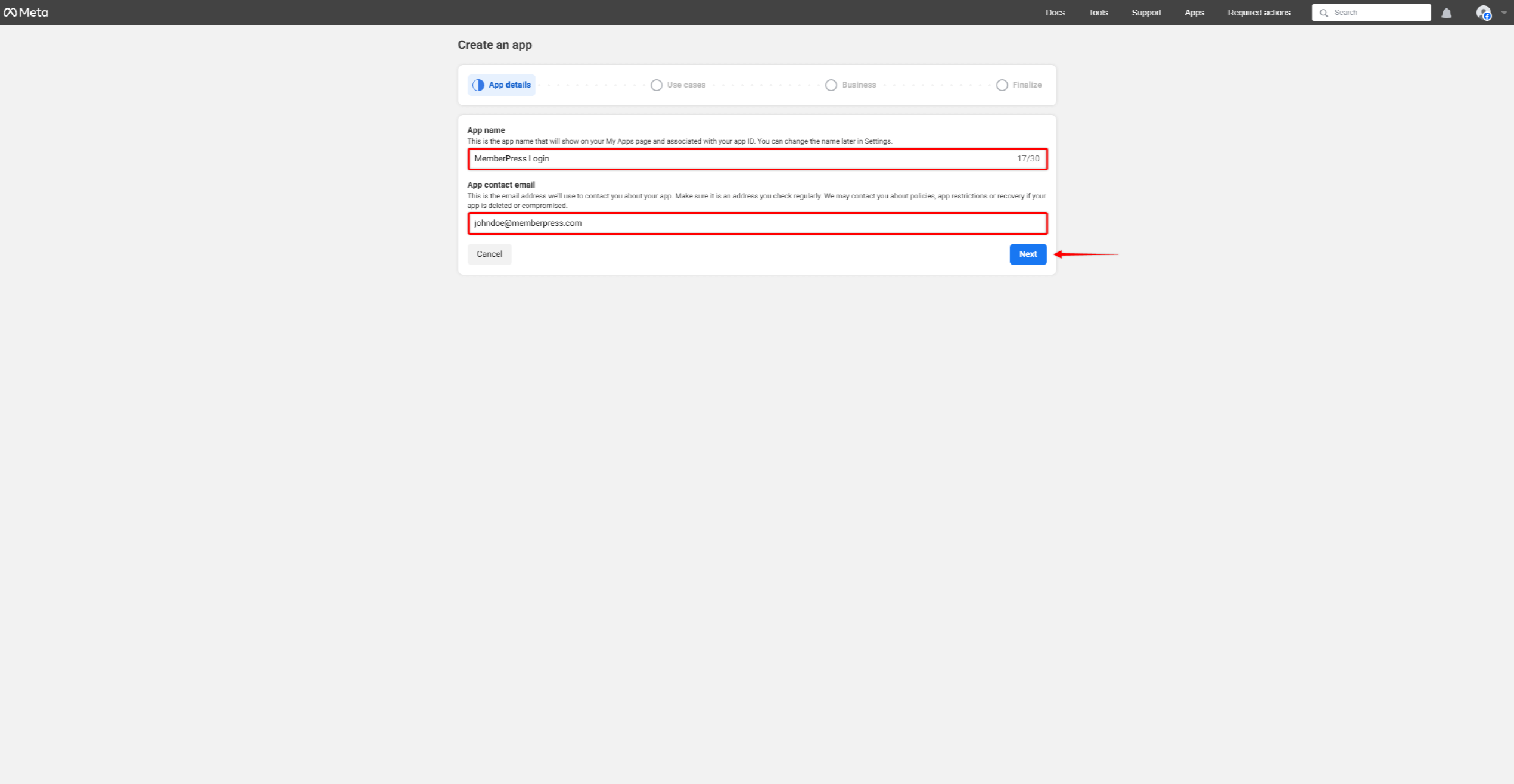
- Auf der Anwendungsfälle Seite, wählen Sie die Authentifizierung und Datenabfrage von Nutzern bei Facebook Anmeldeoption und klicken Sie auf Weiter.
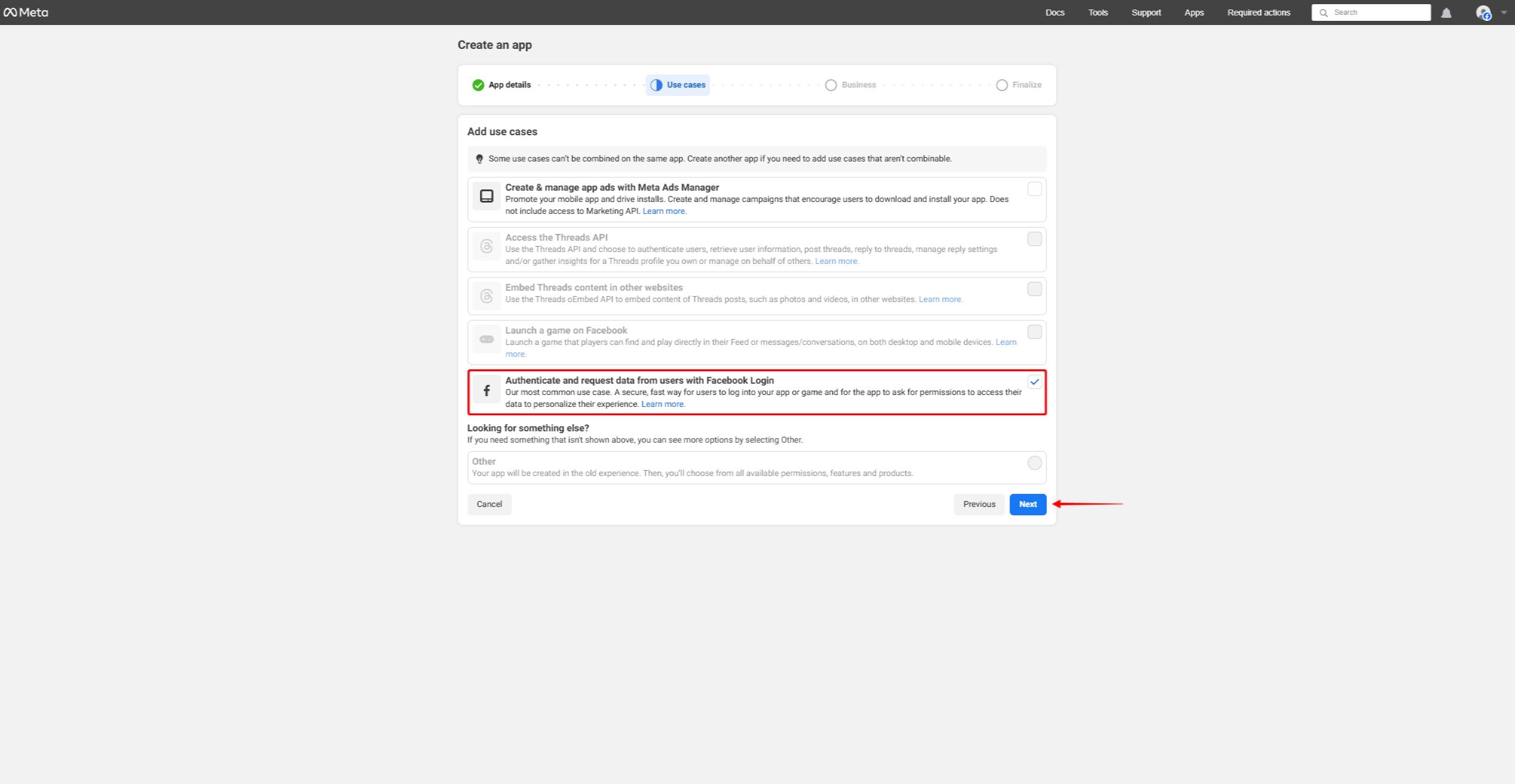
- Auf der nächsten Seite (Business), können Sie ein geprüftes Geschäftsportfolio verbinden zu Ihrer App oder wählen Sie den Anschluss zu einem späteren Zeitpunkt. Klicken Sie auf Weiter.
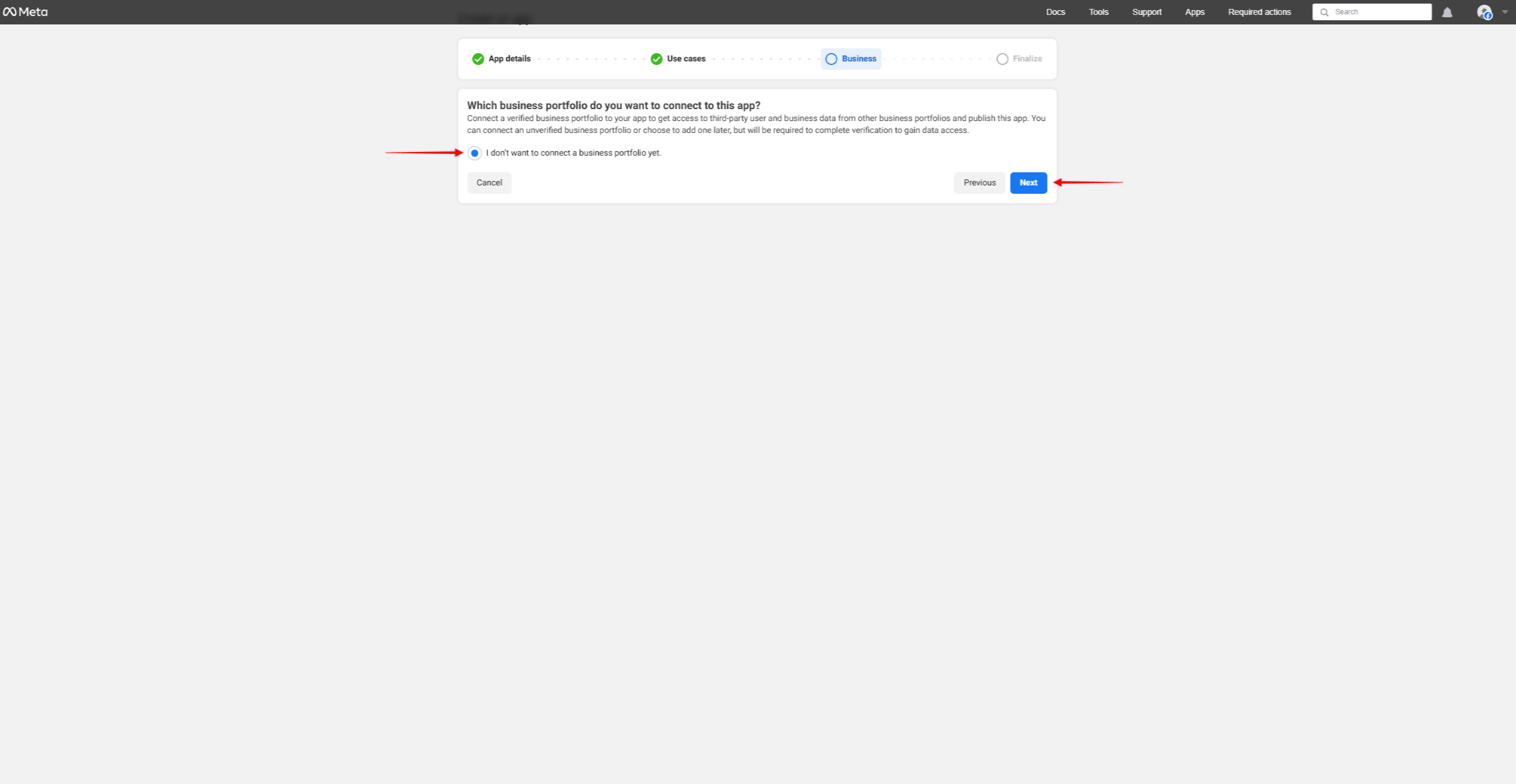
- Am Ende, auf der Fertigstellen Seite, klicken Sie auf die Zum Dashboard gehen Taste.
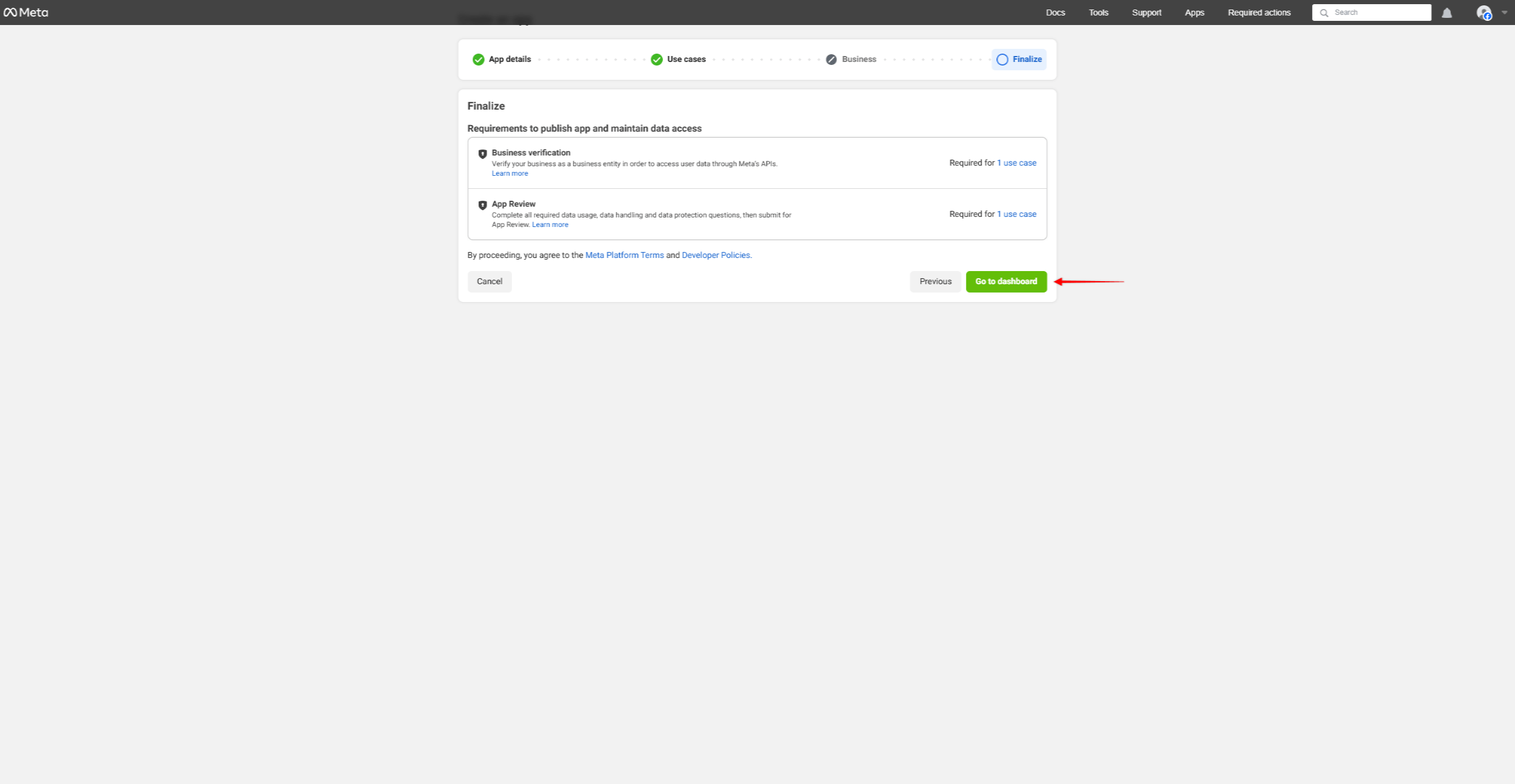
Ihre App wird erstellt, und Sie werden zum Dashboard weitergeleitet, wo Sie Ihre App anpassen können.
Anpassen der Facebook-App
Hier müssen Sie Ihre Facebook-App konfigurieren.
- Nachdem Sie Ihre App erstellt haben, werden Sie automatisch zu Ihrem Dashboard der App. Wenn Sie auf die bestehende Anwendung von der Apps-Seiteklicken Sie auf Ihre App, um das Dashboard der App aufzurufen.
- Auf dem Dashboard der App sehen Sie die App-Anpassung und Anforderungen Einrichtungsassistenten. Klicken Sie auf den Hinzufügen einer Facebook-Anmeldeschaltfläche anpassen Artikel.
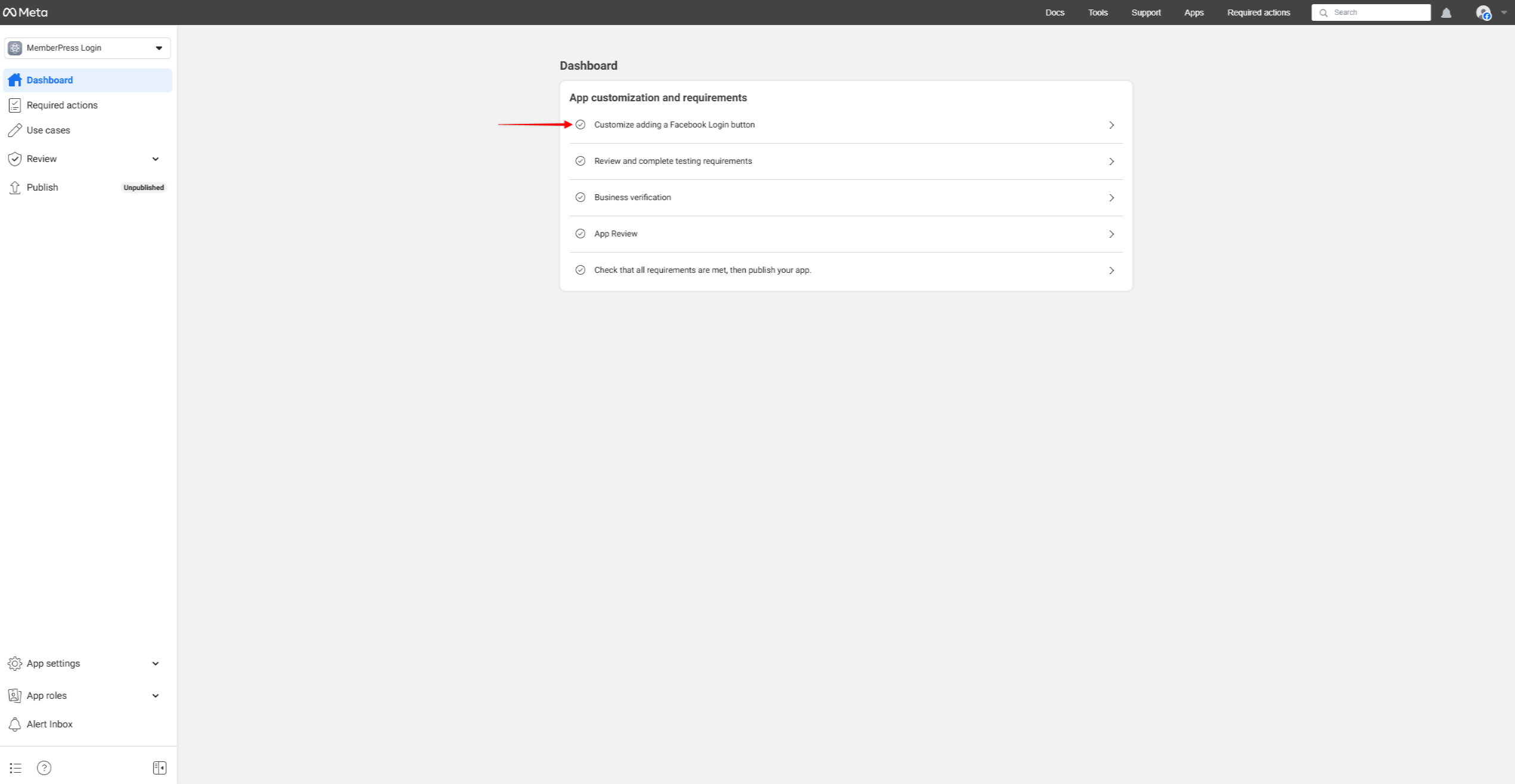
- Als nächstes wird auf der Anwendungsfall anpassen Seite, suchen und erweitern Sie den Facebook-Anmeldung Abschnitt. Klicken Sie auf den Berechtigungen Option.
- Im Rahmen der E-Mail Erlaubnis, klicken Sie auf die hinzufügen Taste.
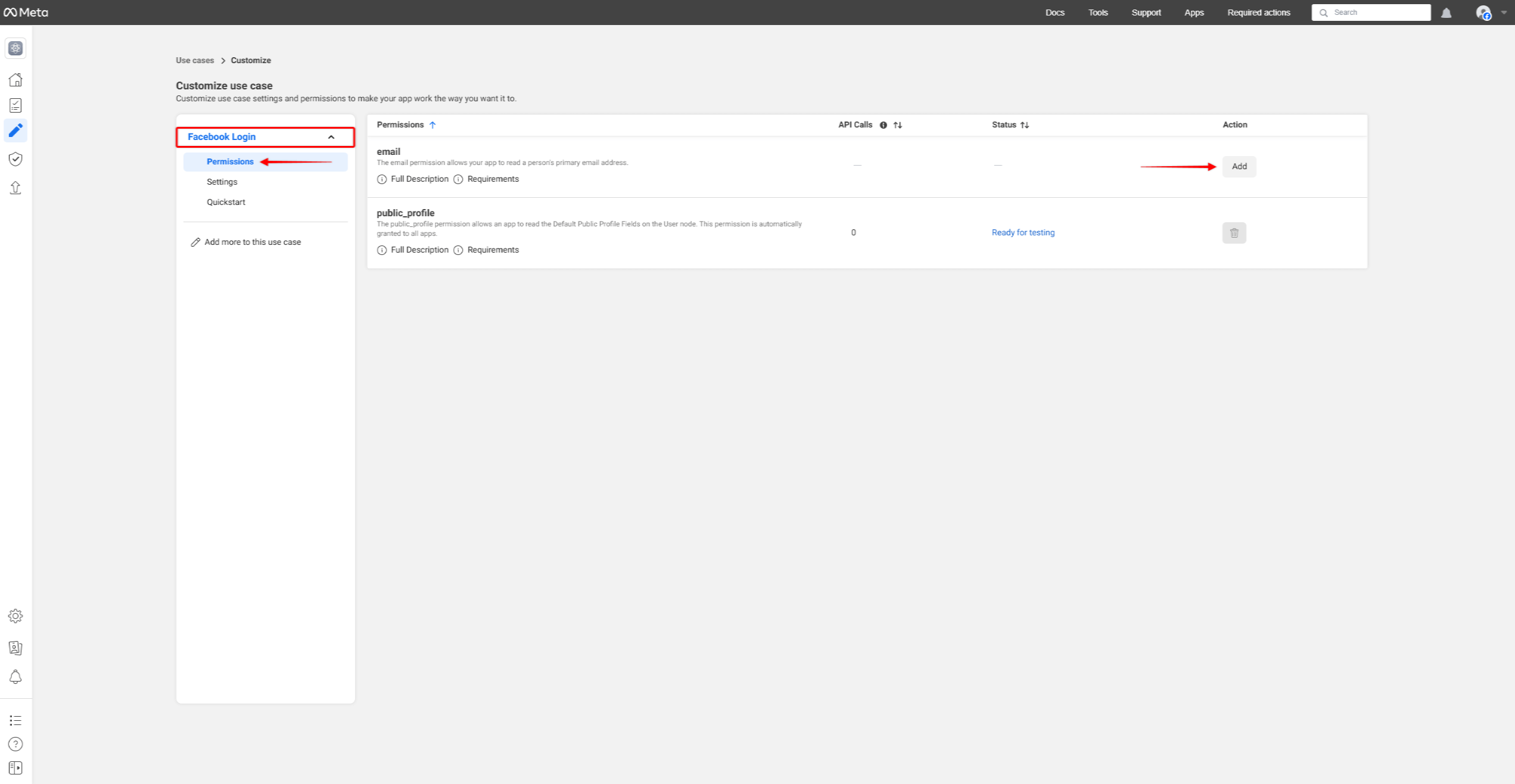
- Im Rahmen der Einstellungen Option, fügen Sie Ihre Callback-URL zur Gültige OAuth Redirect URIs Feld. Sie können die Callback-URL erstellen, indem Sie die ?memberpress-sl-callback=facebook zur URL Ihrer Website (z.B., https://yourdomain.com?memberpress-sl-callback=facebook). Dies sollte die URL der Website sein, auf der Sie die soziale Anmeldung aktivieren möchten.
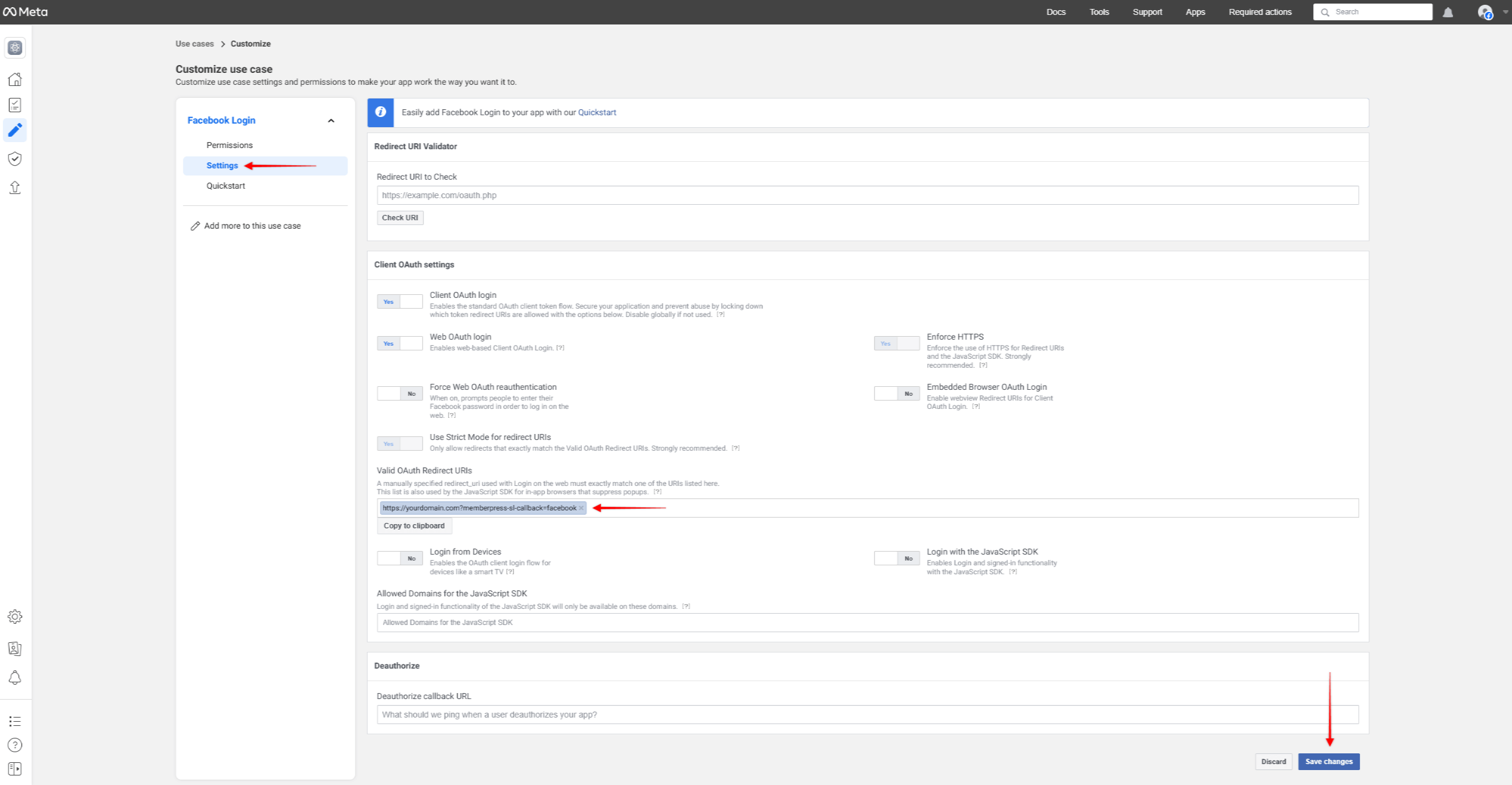
- Klicken Sie auf das Änderungen speichern Taste.
Facebook-App-Einstellungen und Anmeldeinformationen
Als nächstes müssen Sie Daten zum Datenschutz und zur Nutzung Ihrer Anwendung hinzufügen.
Um die GDPR einzuhalten, sollten Sie den Nutzern die Möglichkeit geben, ihre Daten auf Ihrer Website zu löschen. Dies sollte möglich sein, indem die Nutzer selbst oder der Administrator der Website die Daten löschen. Bevor Sie also Ihre Facebook-App einrichten, stellen Sie bitte sicher, dass Sie über die Anweisungen zum Löschen von Daten auf Ihrer Website verfügbar:
- Der erste Fall ist, dass uNutzer können ihre Konten und Daten selbst löschen. In diesem Fall benötigen Sie die Website Ihrer Seite mit Anweisungen zum Löschen von Datenin dem erklärt wird, wie Sie das Ihren Benutzern beibringen können.
- Der andere Fall ist, dass Benutzerkonten und Daten können nur von einem Administrator entfernt werden. Hier benötigen Sie eine Abschnitt Anweisungen zum Löschen von Daten (z. B. in der Datenschutzrichtlinie) oder eine Seite mit den Kontaktdaten. Die Nutzer sollten die Möglichkeit haben, über diese Kontaktdaten Anträge auf Konto- und Datenlöschung zu stellen.
Facebook Grundeinstellungen der App
Fahren Sie nun mit der Einrichtung Ihrer App fort und wenden Sie die folgenden Einstellungen auf Ihre Facebook-App an:
- Erweitern Sie in der Seitenleiste auf der linken Seite den Bereich App-Einstellungen und wählen Sie das Feld Grundlegend Option.
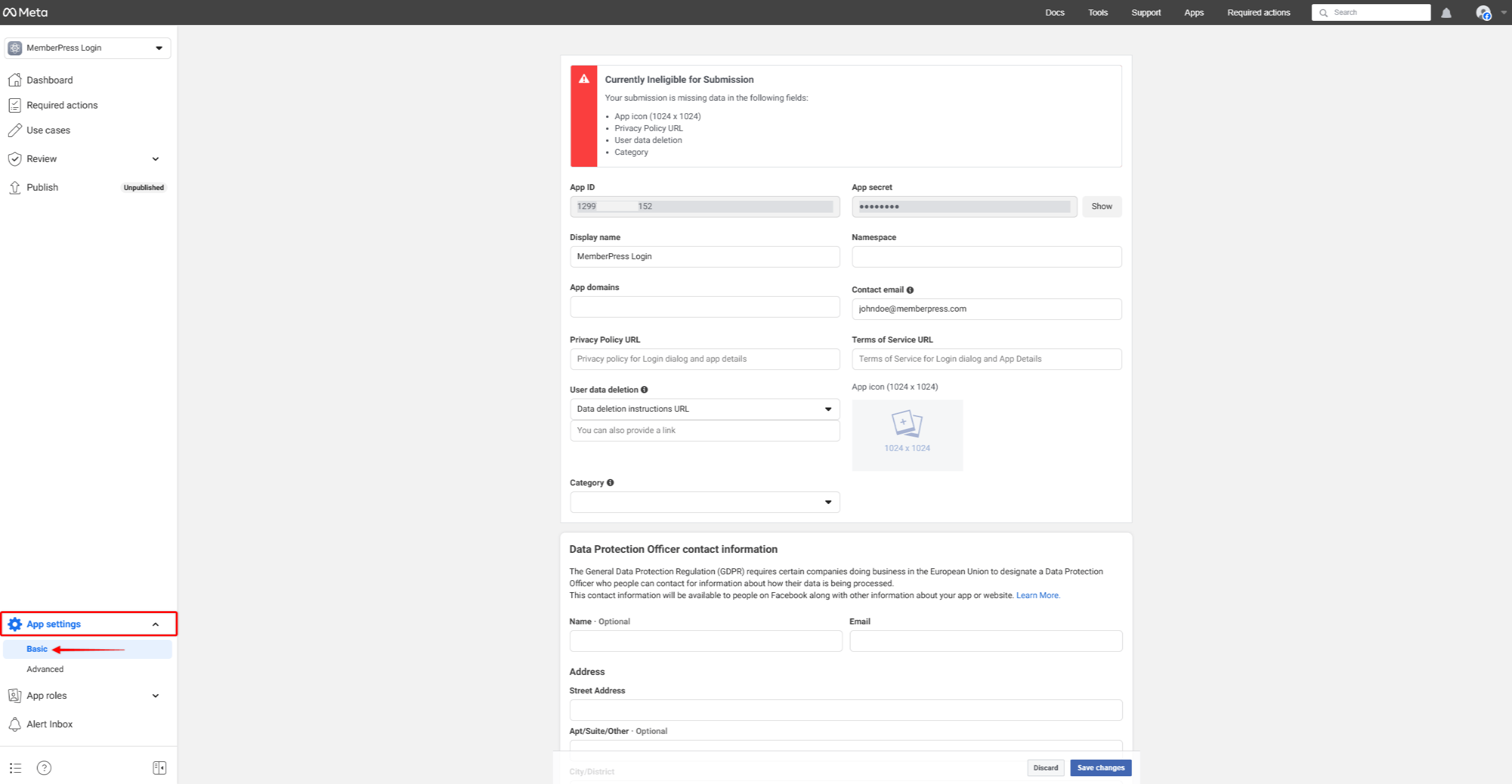
- Auf der Grundlegend Einstellungen die folgenden Einstellungen an:
- App-Domains: Fügen Sie die Domain Ihrer Website hinzu (z. B. yourdomain.com);
- URL der Datenschutzrichtlinie: die URL der Seite auf Ihrer Website, die Ihre Datenschutzrichtlinie enthält. Diese Seite sollte erklären, welche Daten auf Ihrer Website gesammelt werden und wie diese Daten verwendet werden.
- Löschung von Benutzerdaten: Wählen Sie die Anweisungen zum Löschen von Daten URL Option. Hier müssen Sie die Option URL der Seite oder des Abschnitts mit den Anweisungen zum Löschen von Daten auf Ihrer Website.
- Kategorie: Wählen Sie die Facebook-App-Kategorie die Ihren Bedürfnissen am besten entspricht.
- App-Symbol: Hochladen der Symbol für Ihre Facebook-App.
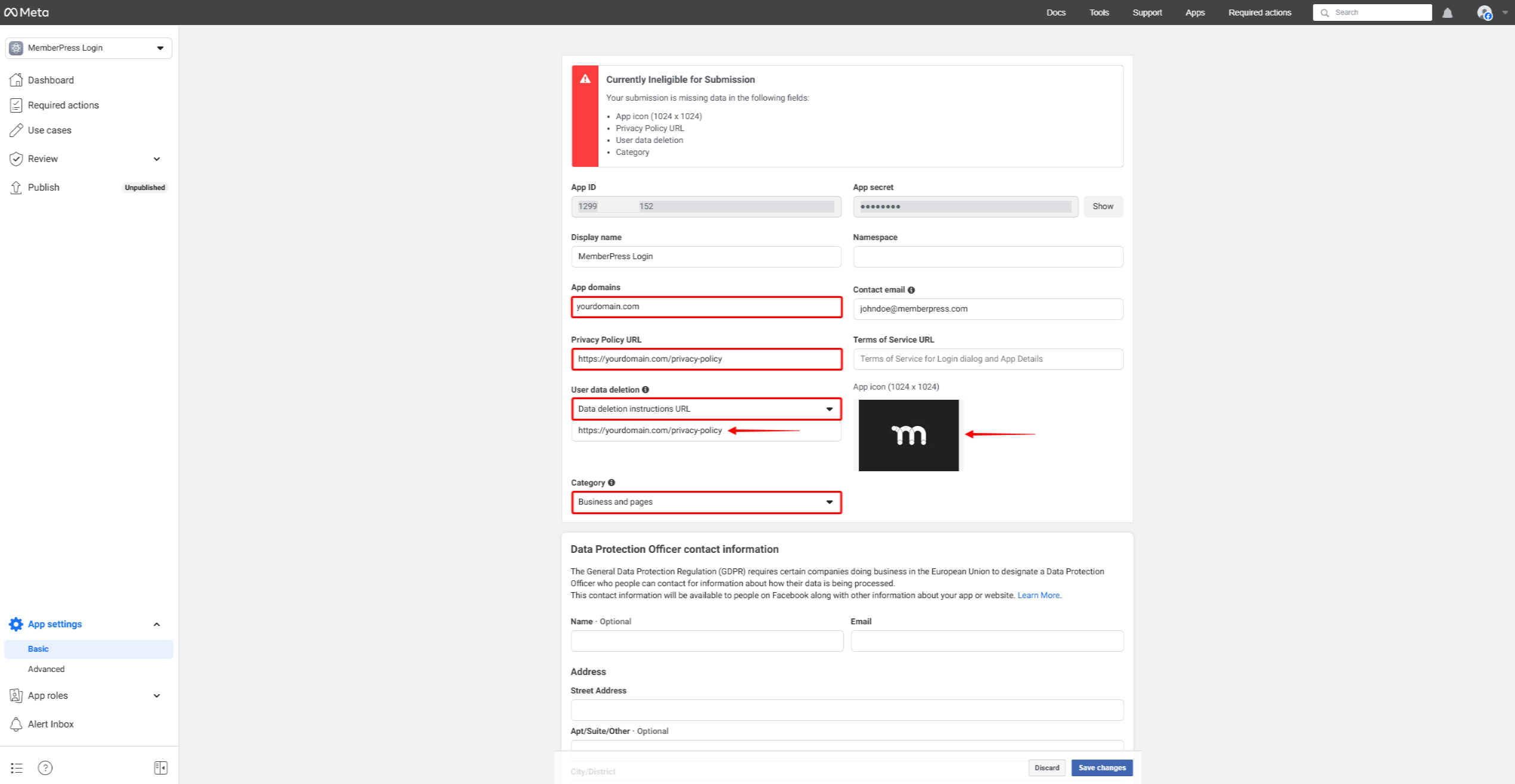
- Scrollen Sie zum unteren Ende der Seite und klicken Sie auf die Schaltfläche +Plattform hinzufügen Schaltfläche. Daraufhin öffnet sich ein Popup-Fenster.
- Wählen Sie Websiteund klicken Sie auf Weiter.
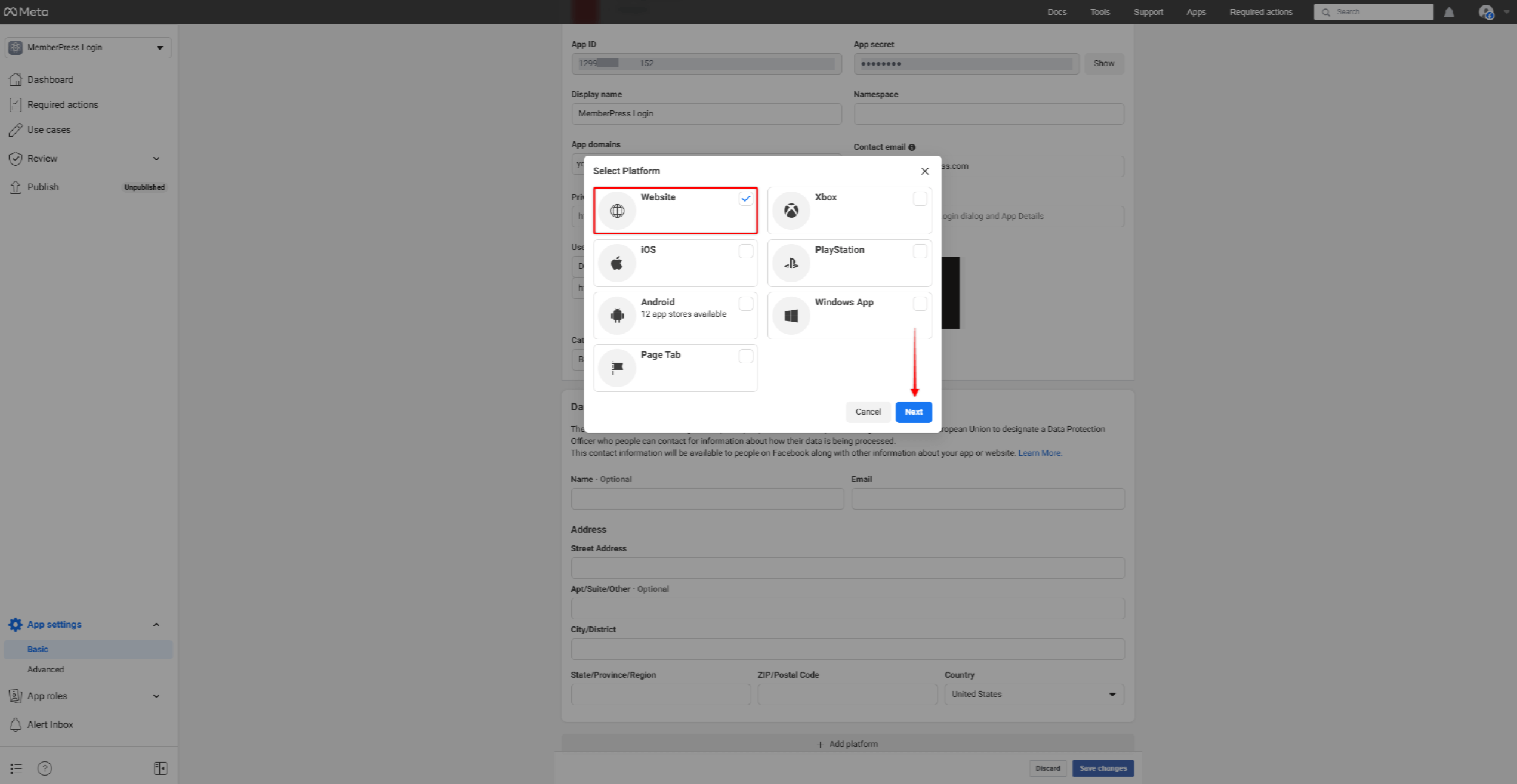
- Der neue Abschnitt Website wird der Seite hinzugefügt. Fügen Sie in diesem neuen Abschnitt die URL Ihrer Website in das Feld URL der Website Feld (z. B. https://yourdomain.com).
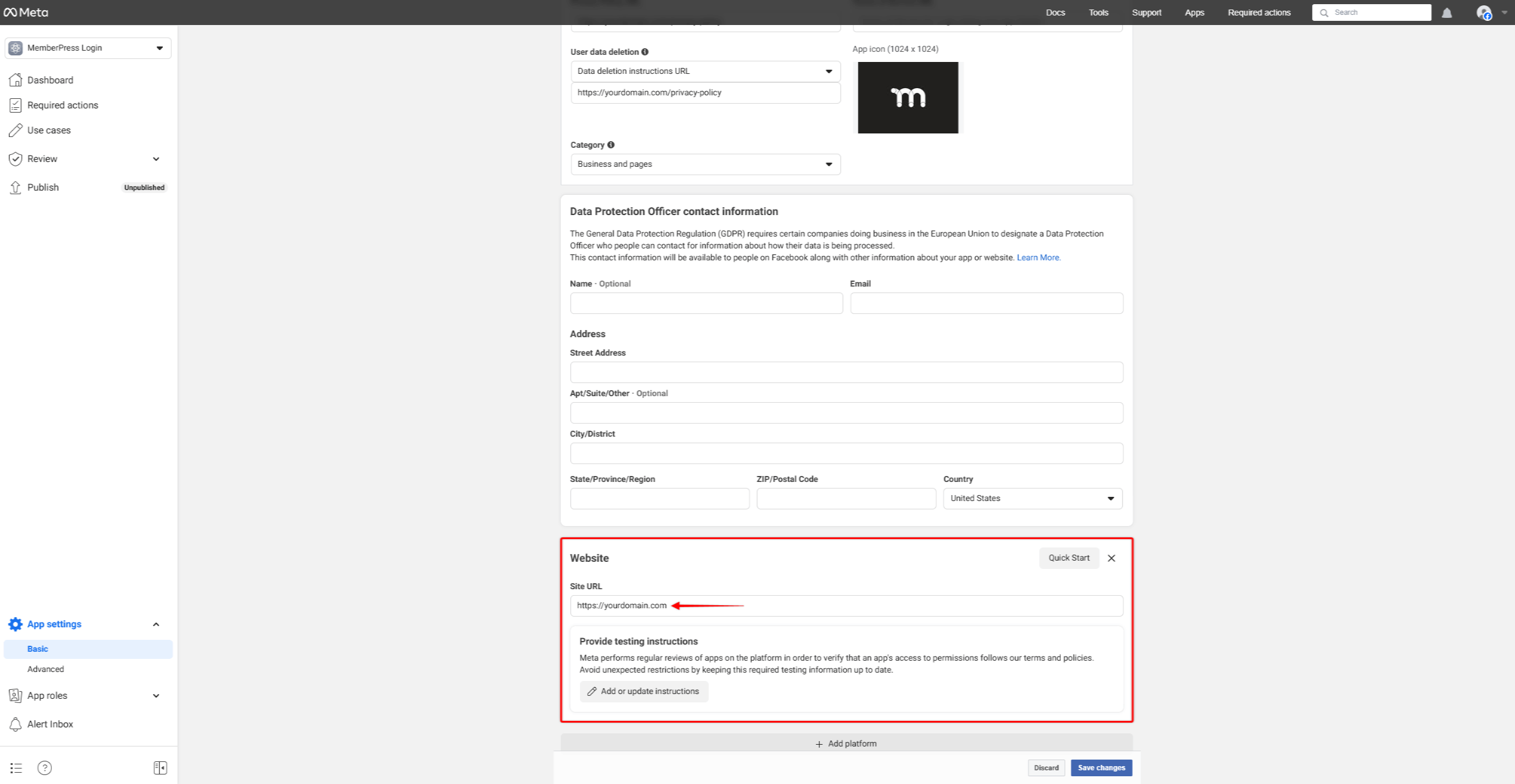
- Drücken Sie die Änderungen speichern unten auf der Seite, um diese Einstellungen zu übernehmen.
Sie können nun jederzeit auf Ihre App-Zugangsdaten zugreifen, indem Sie erneut zur Seite Grundlegend Einstellungsseite (App-Einstellungen > Basis).
Ihre App-Anmeldedaten, die App-ID und die App Geheimnisbefinden sich am oberen Rand der Seite. Um das App-Geheimnis anzuzeigen, klicken Sie auf die Schaltfläche anzeigen Taste.
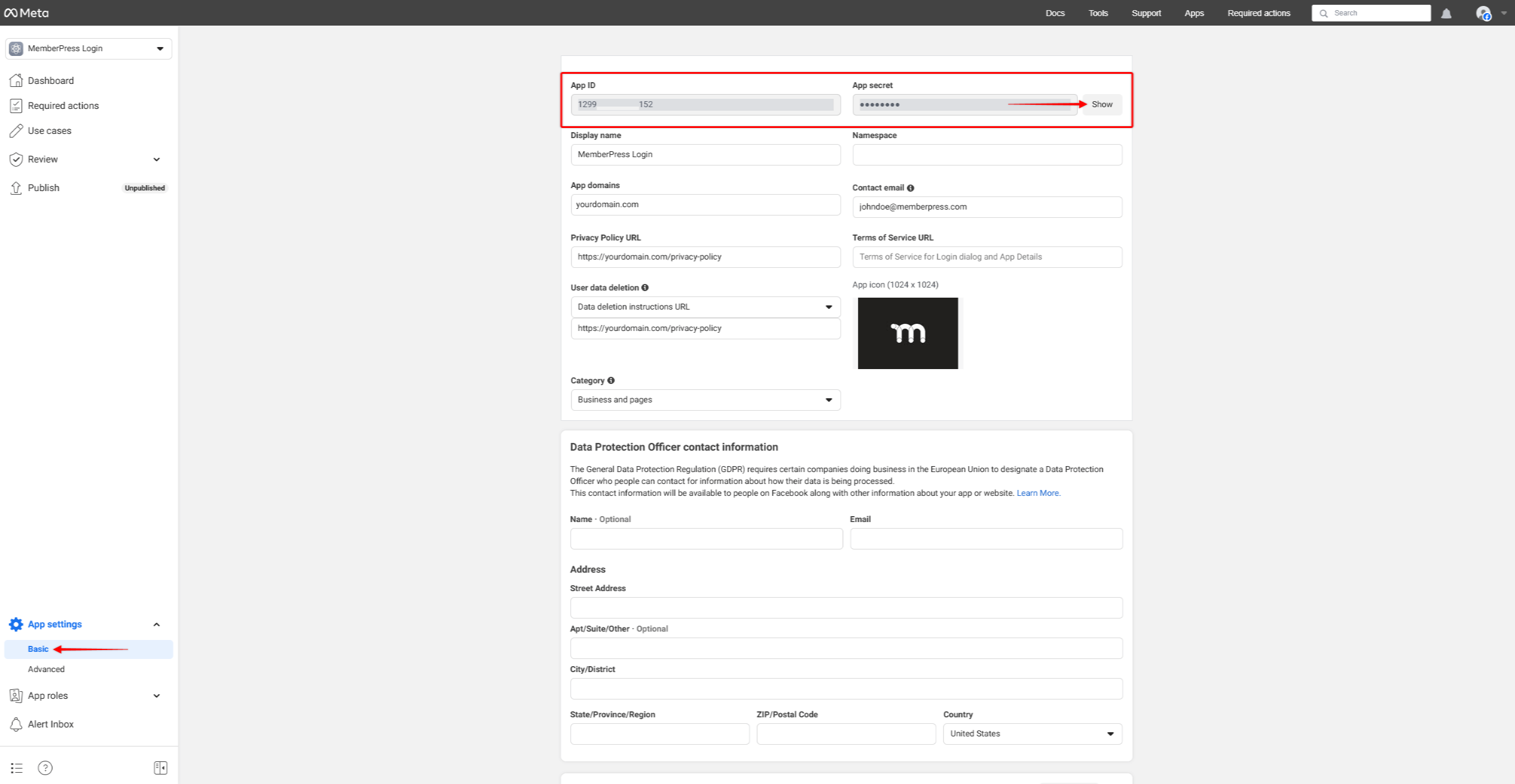
Sie müssen diese Anmeldedaten zu MemberPress hinzufügen, um es mit Ihrer Facebook-App zu verbinden.
Veröffentlichung der Facebook-App
Derzeit befindet sich Ihre neue Facebook-App im Entwicklungsmodus und verfügt nur über Standardzugriff (öffentliches_profil und E-Mail Berechtigungen). Das bedeutet, dass Sie sich bei der App nur mit Ihrem Konto anmelden können.
Sie müssen Folgendes aktivieren Erweiterter Zugang und die App veröffentlichen um Ihren Mitgliedern die Möglichkeit zu geben, sich über Ihre Facebook-App anzumelden. Dazu müssen Sie die folgenden Felder ausfüllen Geschäftliche Überprüfung.
Führen Sie die folgenden Schritte aus, um die Unternehmensüberprüfung einzuleiten:
- Erweitern Sie im Dashboard der App den Bereich Überprüfung in der linken Seitenleiste.
- Klicken Sie auf die Überprüfung Option.
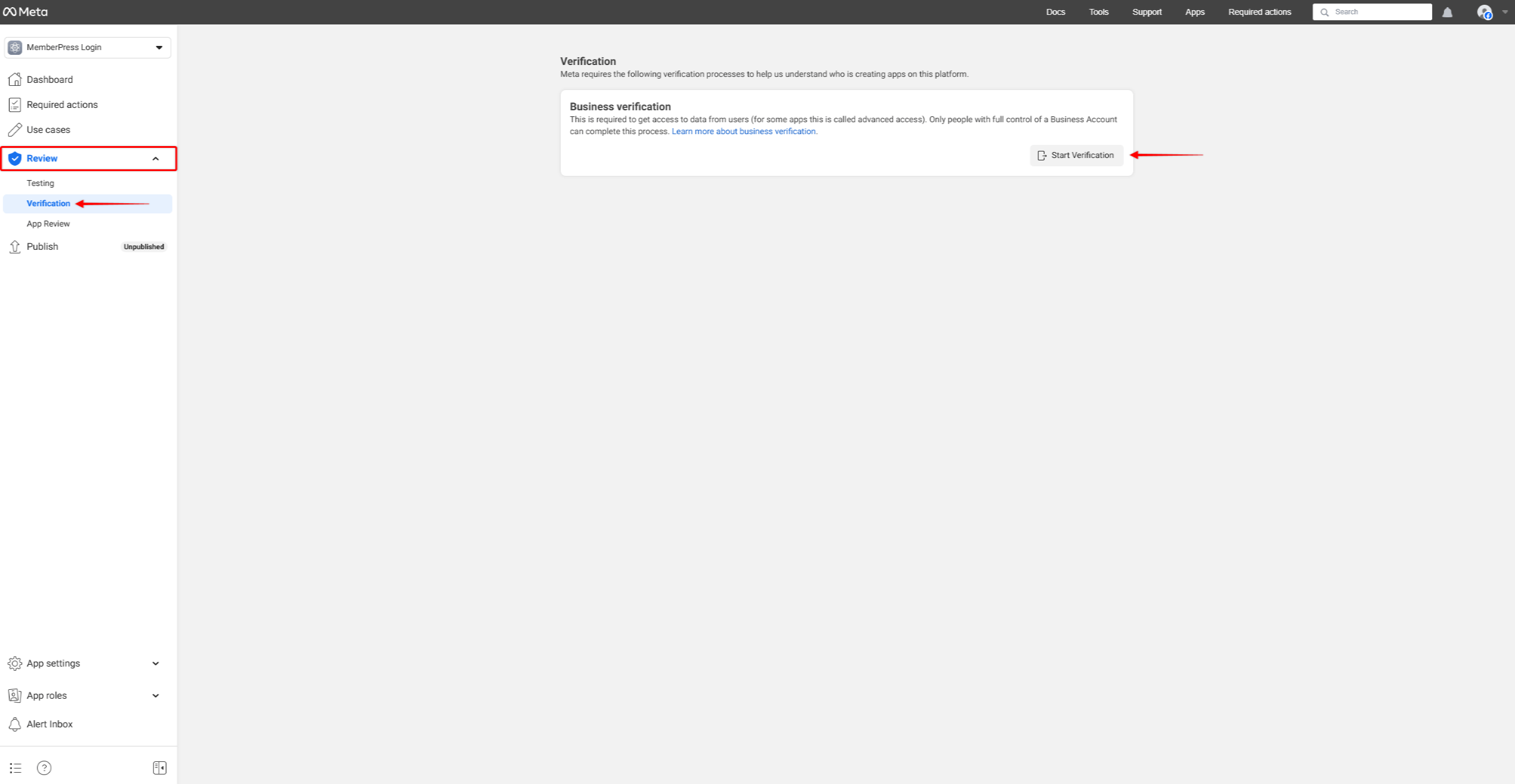
- Klicken Sie auf der Verifizierungsseite auf die Schaltfläche Überprüfung starten Taste.
Sobald die Überprüfung Ihres Unternehmens abgeschlossen ist, Sie können die App veröffentlichen.
Klicken Sie dazu auf die Schaltfläche veröffentlichen. in der linken Seitenleiste und klicken Sie auf die Option veröffentlichen. in der rechten unteren Ecke.
Verbinden der Facebook-App mit dem MemberPress Social Login
Bevor Sie Ihre Facebook-App mit MemberPress verbinden, müssen Sie das Social Login Add-on aktivieren und einrichten auf Ihrer Website.
Sobald das MemberPress Social Login Add-on eingerichtet ist, können Sie Ihre Facebook-App mit MemberPress verbinden:
- Navigieren Sie zu Dashboard > MemberPress > Soziales Login.
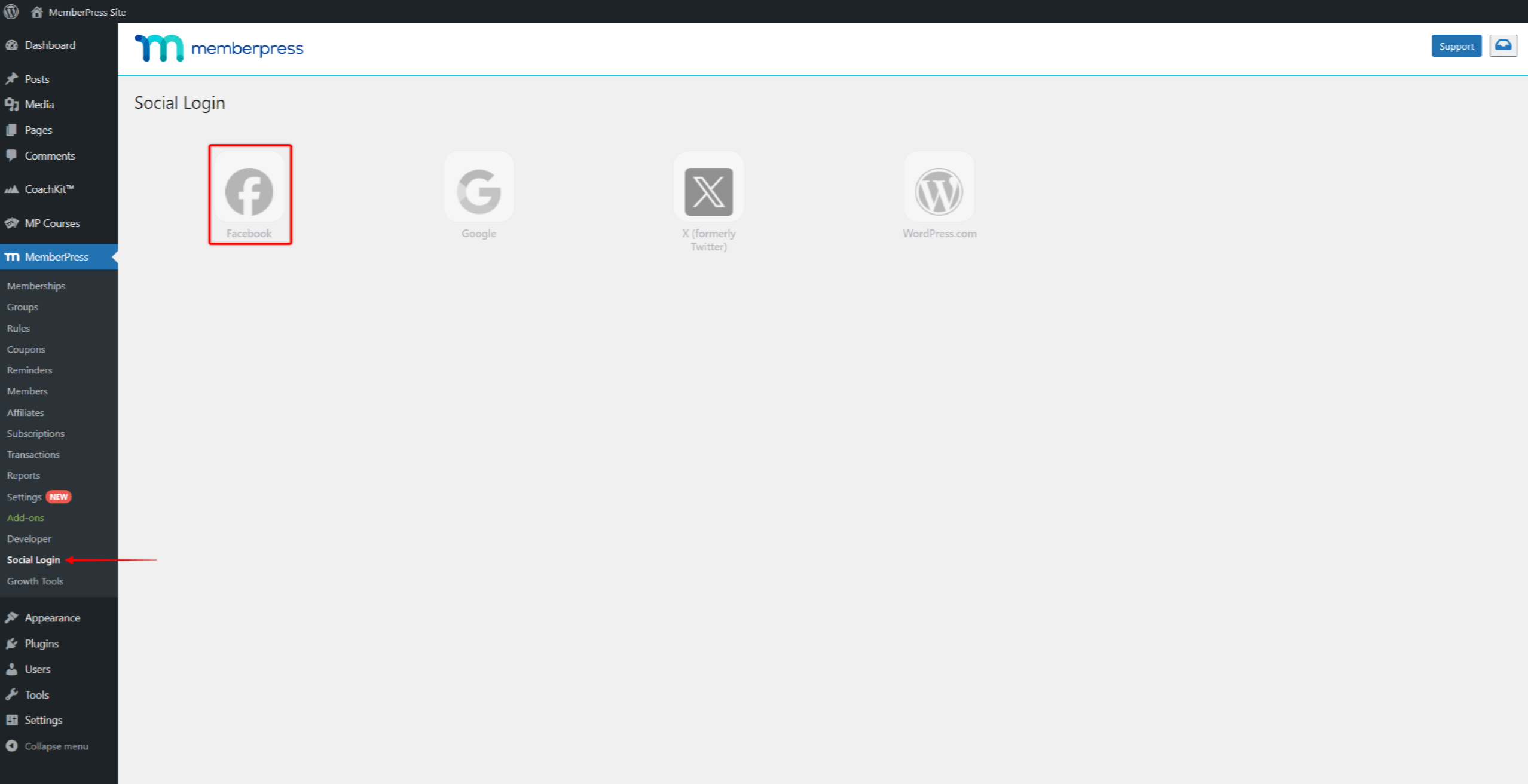
- Klicken Sie auf das Facebook Option.
- Prüfen Sie die Aktivieren Sie den Facebook-Anbieter und fügen Sie die Option App-ID und App Geheimnis die Sie zuvor gespeichert haben.
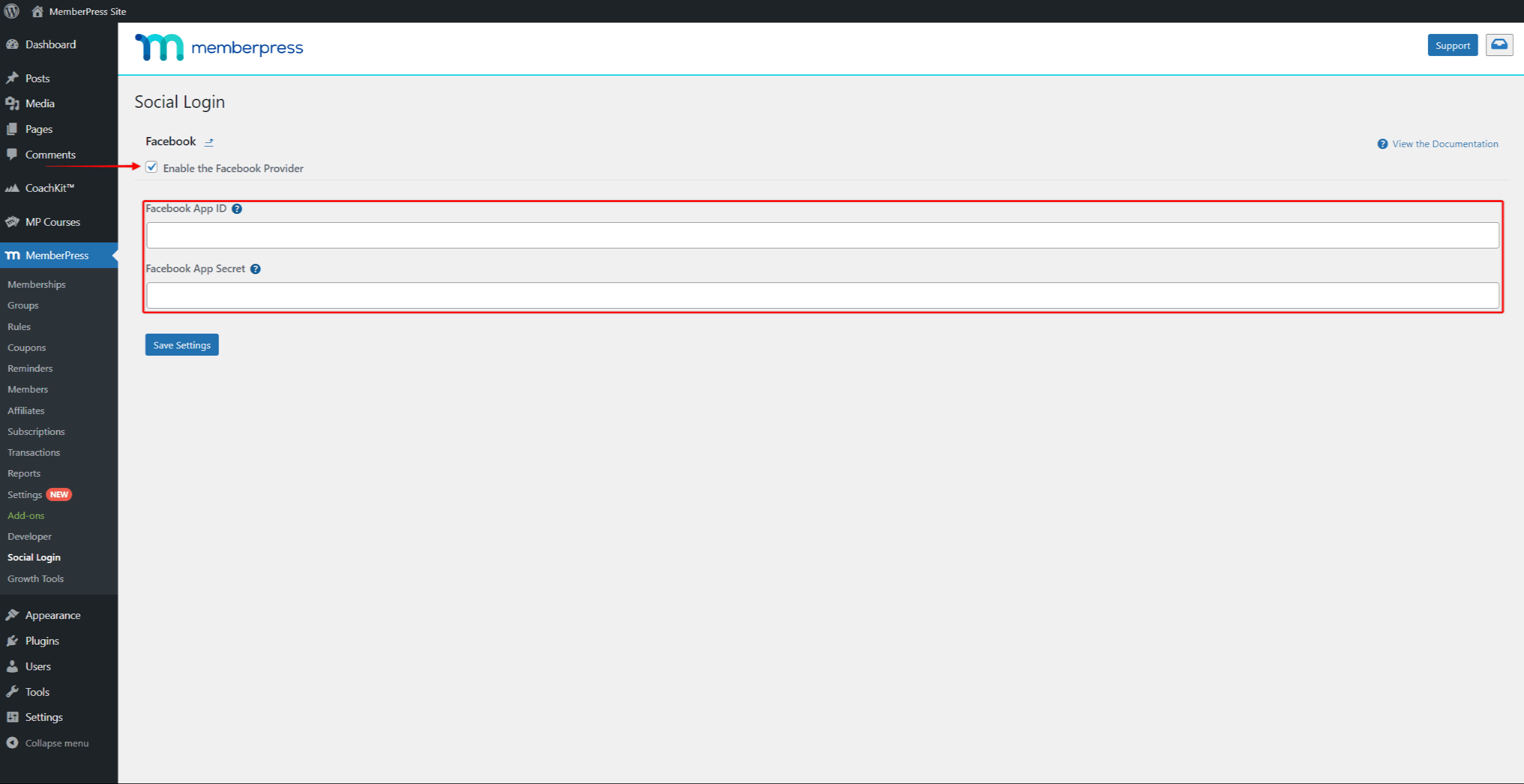
- Klicken Sie auf das Einstellungen speichern um die Anmeldedaten zu speichern.
- Als Nächstes wird ein neues Banner angezeigt, in dem Sie aufgefordert werden, Ihre Facebook-Anmeldedaten zu bestätigen. Klicken Sie auf das Überprüfen der Einstellungen Schaltfläche. Dadurch werden Sie zur Facebook-Anmeldeseite weitergeleitet.
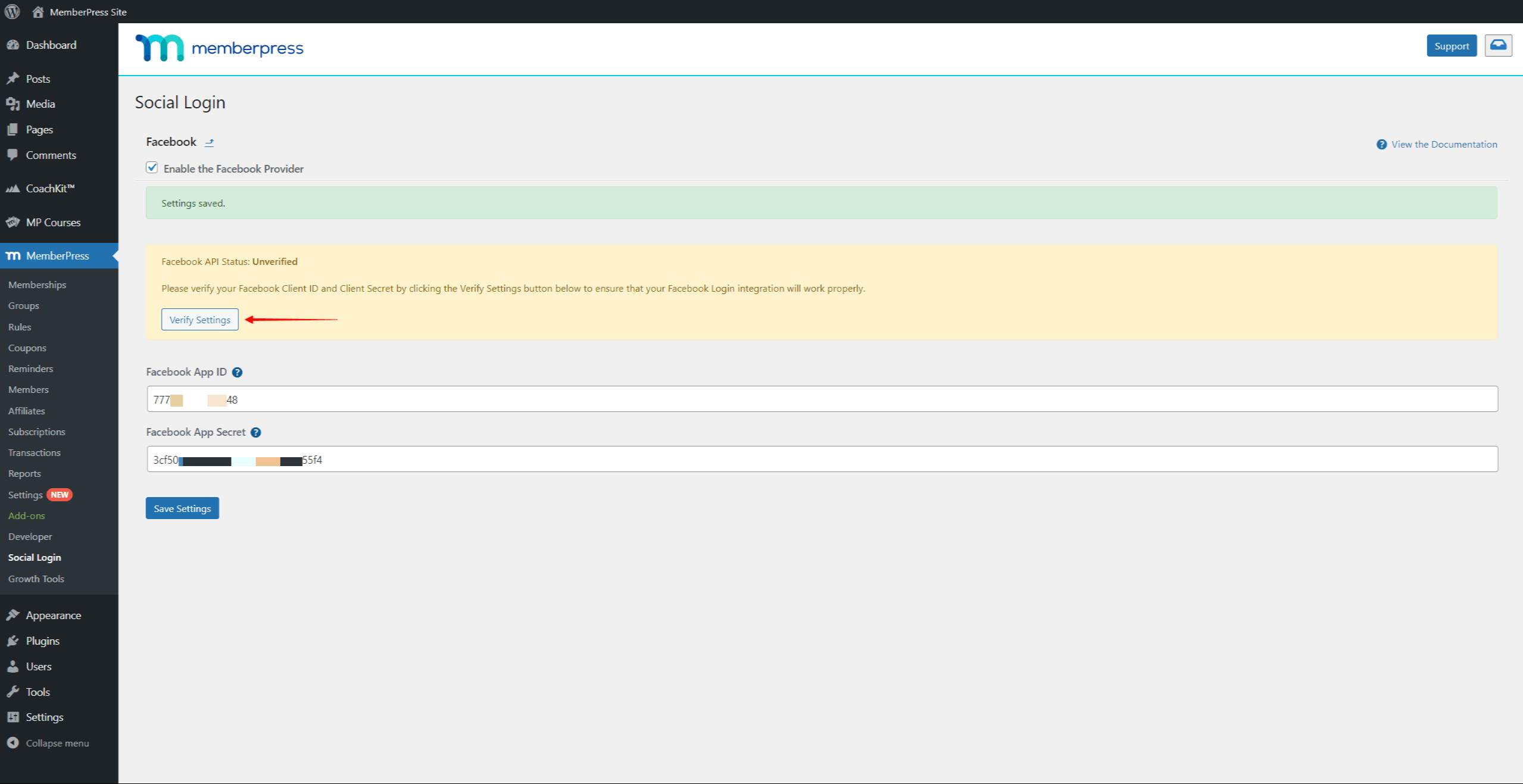
- Melden Sie sich bei Ihrem Facebook-Konto an (das Konto, das Sie zum Erstellen der Facebook-App verwendet haben).
- Nach erfolgreicher Anmeldung werden Sie zur Seite mit den Anbietereinstellungen im Backend Ihrer Website zurückgeführt. Jetzt sollten Sie das Banner mit dem "Facebook API-Status: Verifiziert"Text.
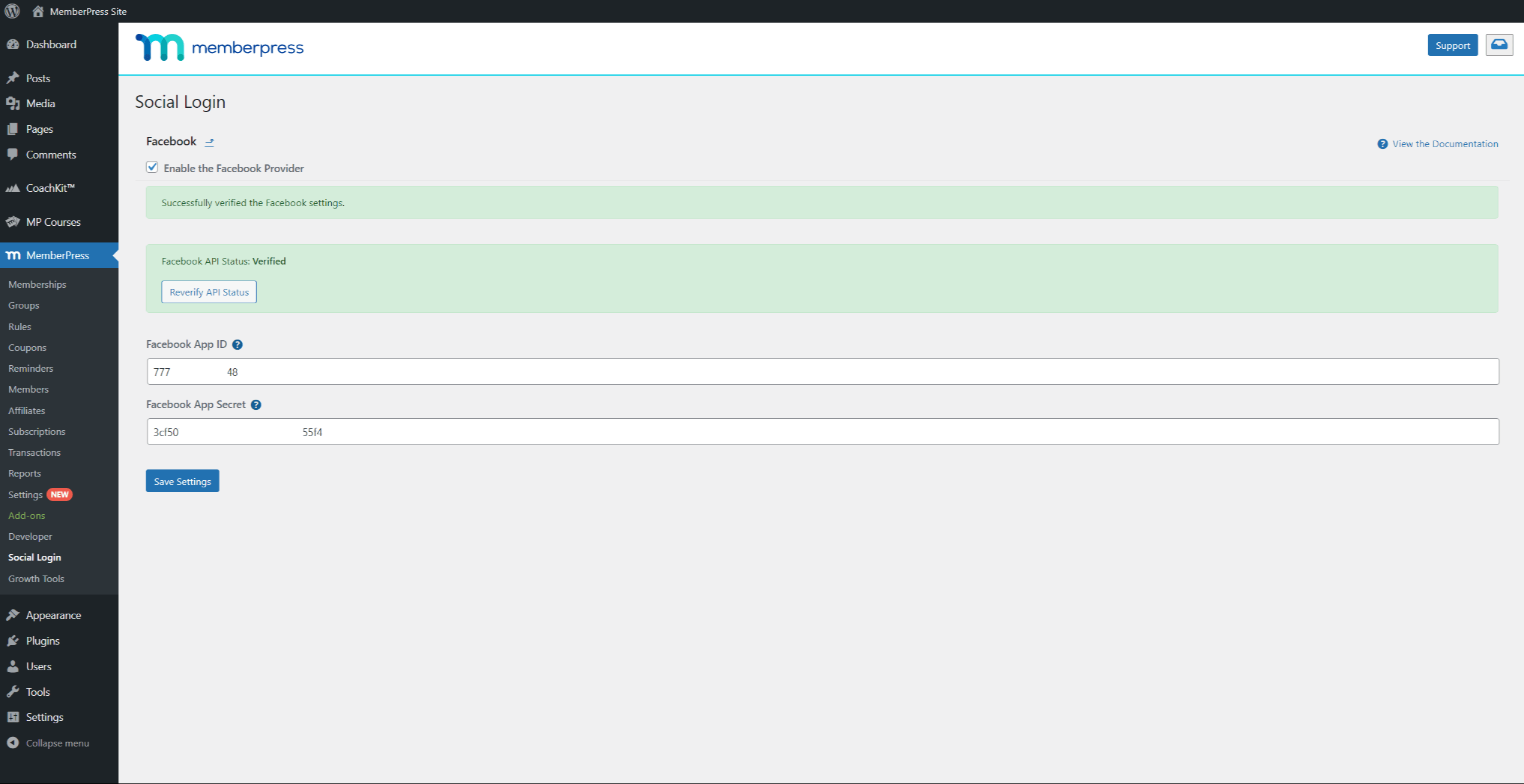
Dies bedeutet, dass Ihre Facebook-App mit dem MemberPress Social Login Add-on verbunden ist und korrekt funktioniert.











